Darbalaukio fono keitimas visada buvo mėgstamiausia „Windows“ vartotojo tinkinimo parinktis. Abiejose „Windows 10/11“ versijose galite pakeisti darbalaukio foną arba temą. Be to, „Windows 10“ ir „Windows 11“ palaiko vaizdo įrašo nustatymą kaip ekrano foną darbalaukyje & Užrakinti ekraną.
Tačiau daugelis „Windows 11“ vartotojų pastaruoju metu susidūrė su problemomis keisdami darbalaukio foną. Vartotojai pranešė, kad negali pakeisti darbalaukio fono sistemoje „Windows 11“. Jei susidūrėte su ta pačia problema, toliau skaitykite vadovą.
Negalite pakeisti darbalaukio fono, jei vaizdo failas sugadintas, „Windows“ versija dar nesuaktyvinta arba dėl klaidų / sistemos failo sugadinimo. Faktinė priežastis, dėl kurios negalite pakeisti darbalaukio fono sistemoje „Windows“, gali skirtis, todėl turėsite atlikti daugybę trikčių šalinimo metodų.
Negalite pakeisti darbalaukio fono sistemoje „Windows“? 7 būdai, kaip tai ištaisyti
Taigi, jei negalite pakeisti darbalaukio fono sistemoje „Windows 11“, vadovaukitės šiame straipsnyje pateiktais metodais. Štai keletas paprastų sprendimų, kaip išspręsti problemą „Negaliu pakeisti darbalaukio fono sistemoje Windows.
1) Iš naujo paleiskite kompiuterį
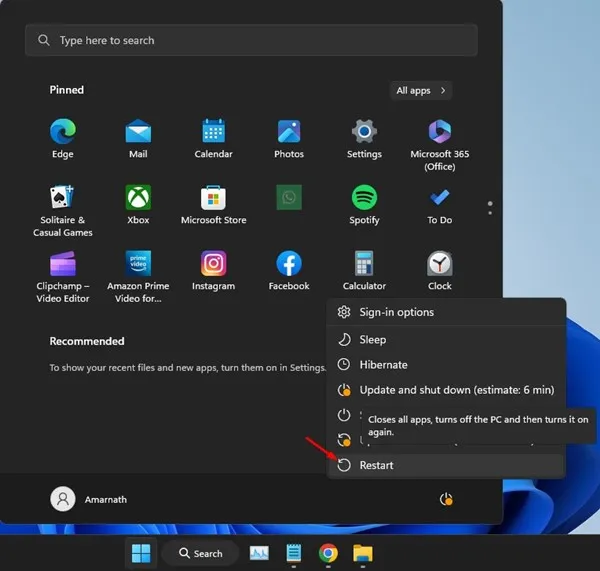
Kartais klaidos ir amp; Jūsų naudojamos operacinės sistemos versijos trikdžiai gali neleisti pakeisti darbalaukio fono. Taigi, jei „Windows 11“ nerodo naujo darbalaukio fono, laikas iš naujo paleisti kompiuterį.
Paleidus iš naujo taip pat bus išspręstos kitos problemos, kurios kyla dėl klaidų & trikdžių. Norėdami iš naujo paleisti „Windows“ kompiuterį, paspauskite „Windows“ klavišą > Maitinimo piktograma. Maitinimo meniu pasirinkite Paleisti iš naujo.
Paleidę iš naujo, pabandykite dar kartą pakeisti darbalaukio foną. Šį kartą galite pakeisti darbalaukio foną „Windows“ kompiuteryje.
2) Atnaujinkite „Windows“.
Kitas geriausias dalykas, kurį galite padaryti norėdami išspręsti „Windows“ darbalaukio fono pakeitimo problemą, yra atnaujinti operacinės sistemos versiją į naujausią. Štai kaip galite atnaujinti „Windows“ operacinę sistemą.
1. Paspauskite klaviatūros klavišą Windows Key + I. Bus atidaryta „Windows“ nuostatos.
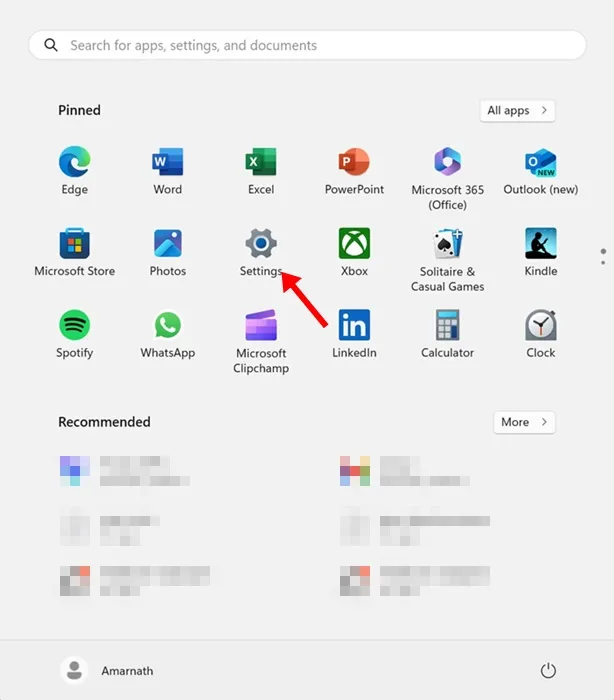
2. Kairėje pusėje perjunkite į „Windows“ naujinimo skirtuką.
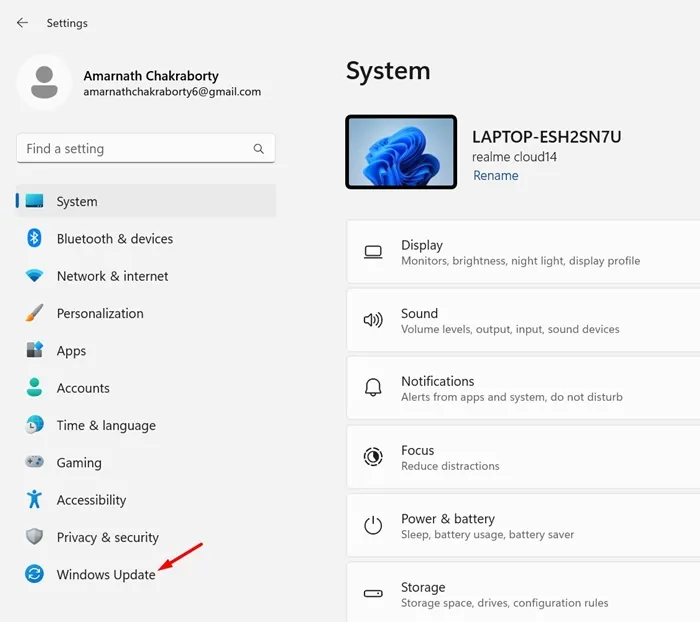
3. Dešinėje pusėje spustelėkite Patikrinti, ar nėra naujinimų.
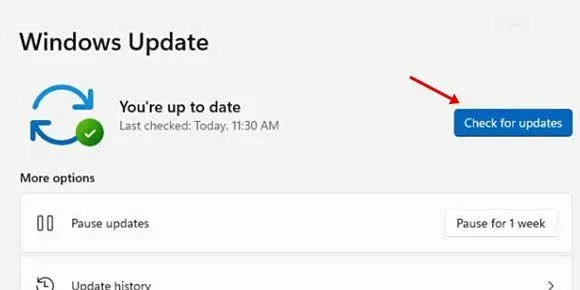
Viskas! Dabar „Windows“ automatiškai patikrins, ar nėra laukiančių naujinimų. Jei yra kokių nors naujinimų, spustelėkite Atsisiųsti ir amp; diegimo mygtukas.
3) Patikrinkite pritaikymo neįgaliesiems nustatymus
Norėdami įjungti darbalaukio foną, galite pakeisti „Windows“ pritaikymo neįgaliesiems parametrus. Štai ką reikia padaryti.
1. „Windows“ paieškoje įveskite „Control Panel“. Tada atidarykite Valdymo skydo programą iš geriausių rungtynių rezultatų sąrašo.
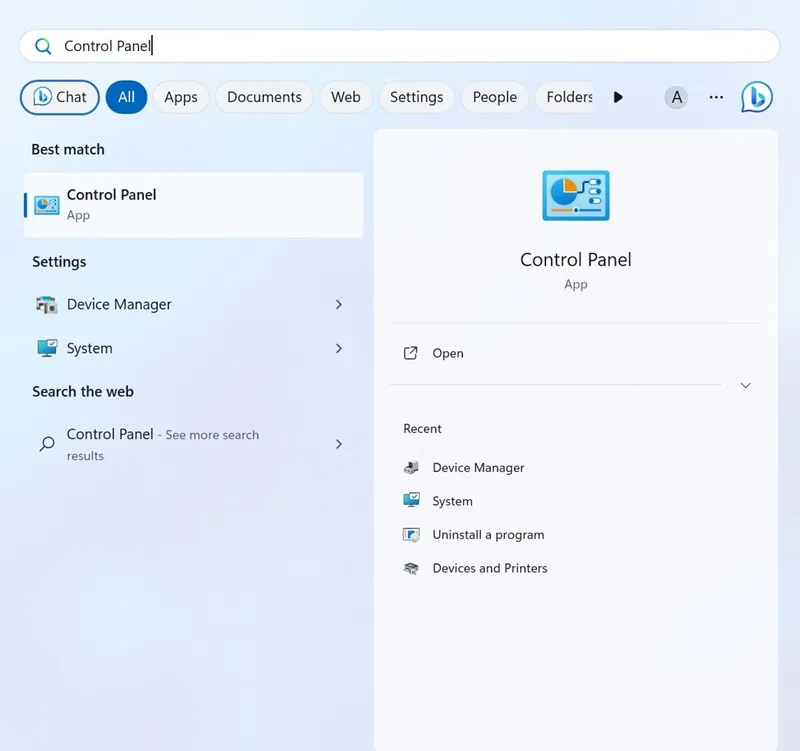
2. Atsidarius valdymo skydeliui spustelėkite Lengva prieiga.
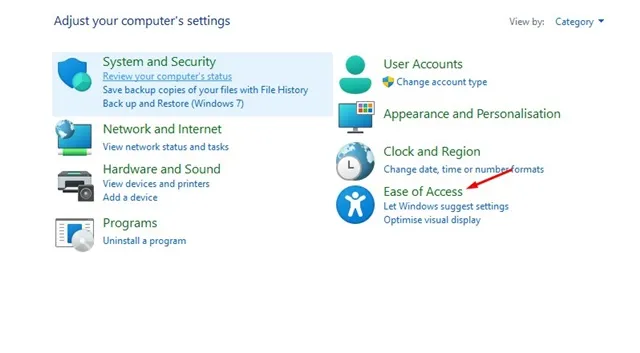
3. Kitame ekrane spustelėkite Lengvos prieigos centrą.
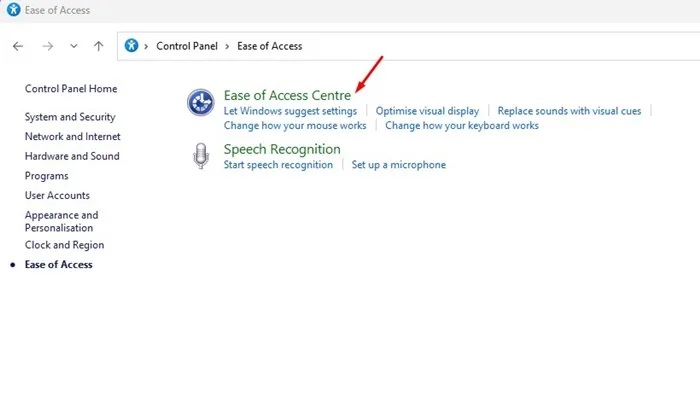
4. Tada skiltyje Naršyti visus nustatymus spustelėkite nuorodą Padaryti, kad kompiuteris būtų lengviau matomas.
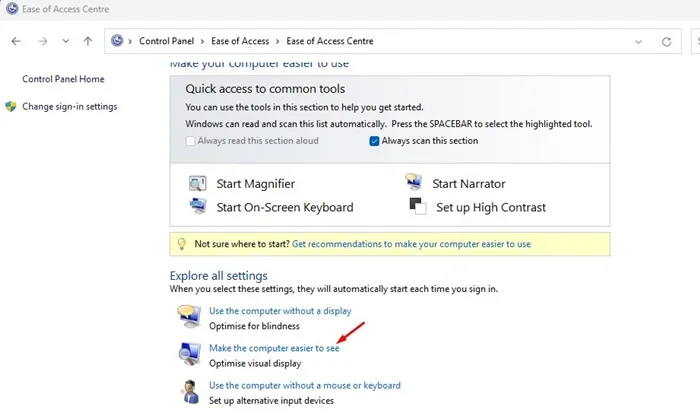
5. Dabar šiek tiek slinkite žemyn ir įsitikinkite, kad parinktis Pašalinti fono vaizdus (kur galima) yra nepažymėta .
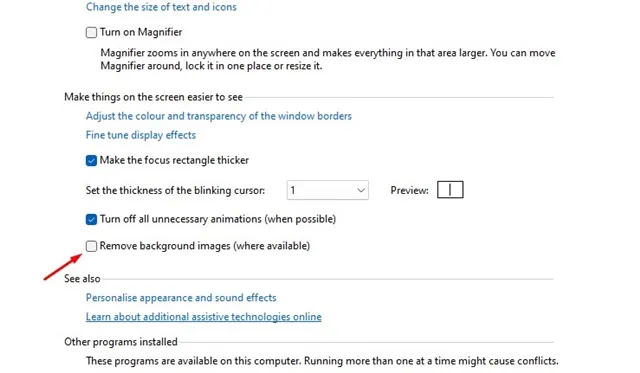
Viskas! Išsaugokite pakeitimus ir išeikite iš Valdymo skydo programos. Dabar pabandykite dar kartą pakeisti darbalaukio foną.
4) Patikrinkite, ar „Windows“ buvo suaktyvinta
Kaip visi žinome, „Microsoft“ neleidžia vartotojams keisti darbalaukio fono, jei „Windows“ versija nesuaktyvinta. Taigi, jei jūsų „Windows“ dar nesuaktyvinta, negalite pakeisti fono paveikslėlio.
Taigi, prieš bandydami kitus metodus, turite patikrinti, ar suaktyvinta Windows OS. Štai kaip patikrinti, ar suaktyvinta jūsų „Windows“ versija.
1. Paspauskite „Windows“ + I klavišą, kad atidarytumėte Nustatymus.
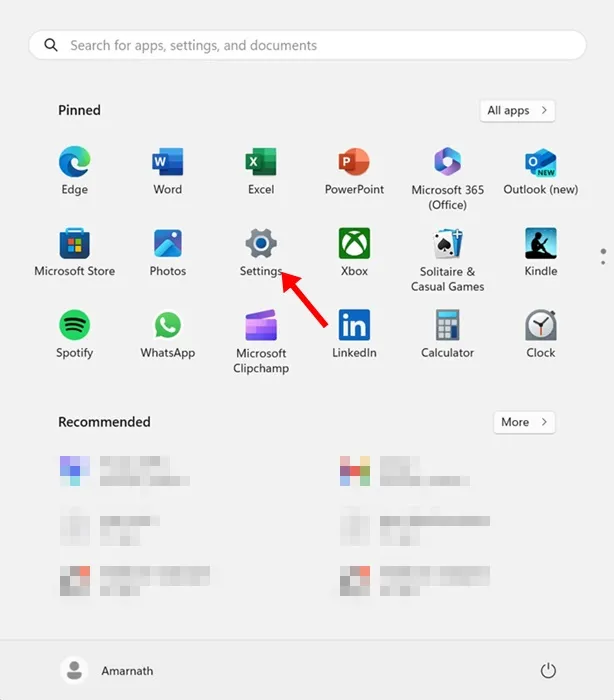
2. Kai atidaroma nustatymų programa, kairėje perjunkite į Sistemos skirtuką.
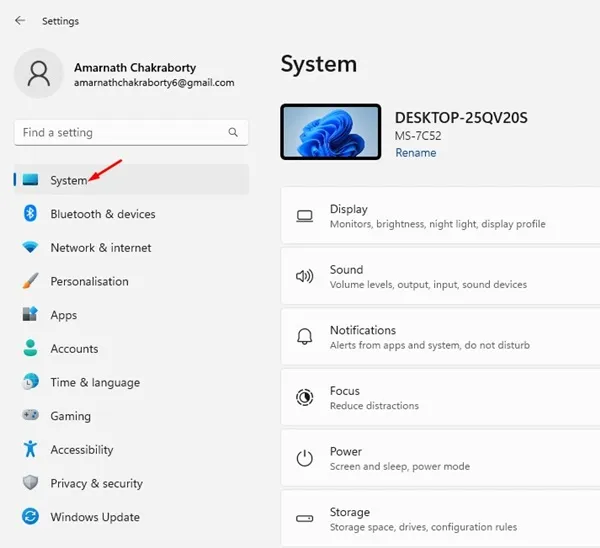
3. Dešinėje pusėje spustelėkite Suaktyvinimas.
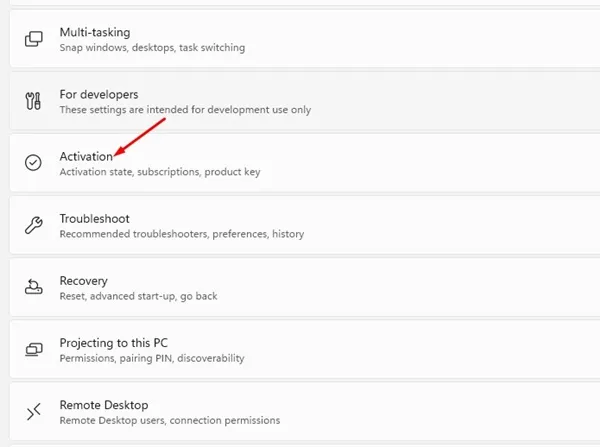
4. Dabar patikrinkite būseną po aktyvinimo būsena. Jei rodoma Aktyvus, jūsų „Windows“ OS yra suaktyvinta.
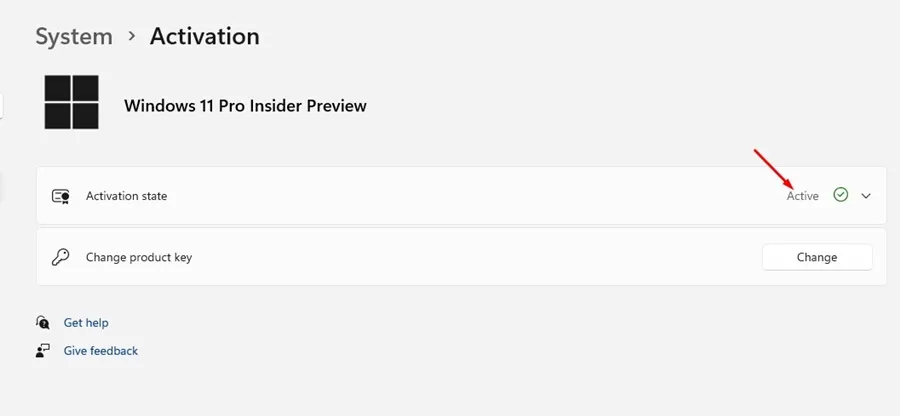
5. Jei būsena nesuaktyvinta, prieš keisdami darbalaukio foną turite ją suaktyvinti.
Viskas! Taip galite patikrinti, ar suaktyvinta jūsų naudojama „Windows“ versija.
5) Pakeiskite vietinės grupės politiką
Jei dažnai bendrinate savo kompiuterį / nešiojamąjį kompiuterį su kitais vartotojais, verta patikrinti, ar vietinės grupės strategija neleidžia keisti darbalaukio fono. Štai kaip įgalinti ekrano fono keitimą naudojant vietinės grupės strategijos rengyklę.
1. „Windows“ paieškoje įveskite Vietinės grupės strategijos rengyklė. Tada sąraše atidarykite grupės strategiją Redaguoti.
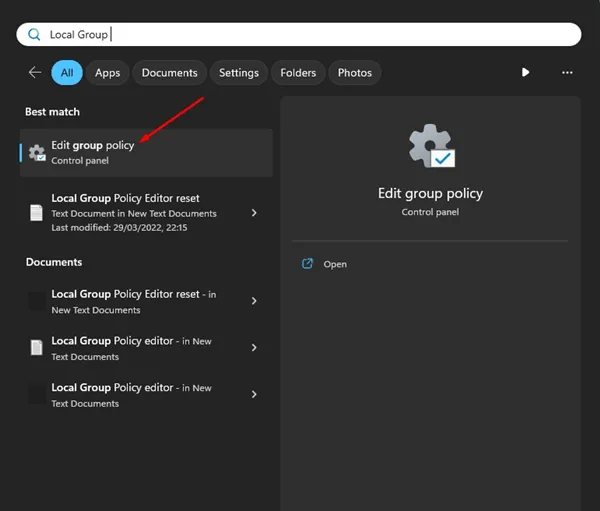
2. Bus atidaryta vietinės grupės strategijos rengyklė. Eikite į šį kelią:
User Configuration > Administrative Templates > Control Panel > Personalization
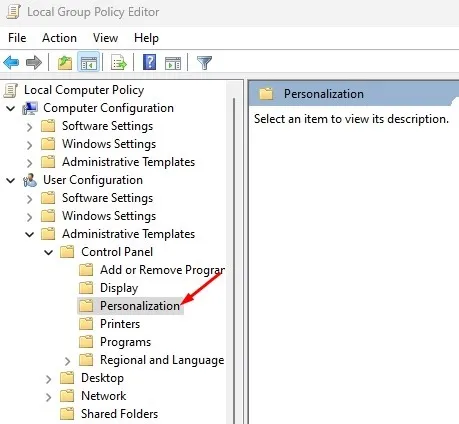
3. Dešinėje pusėje dukart spustelėkite Neleisti keisti darbalaukio fono politiką.
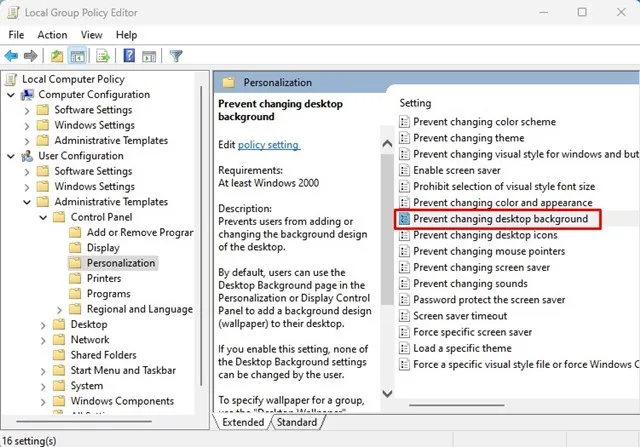
4. Pasirodžiusiame raginime pasirinkite Nekonfigūruota arba Išjungta. Tai atlikę spustelėkite mygtuką Taikyti.
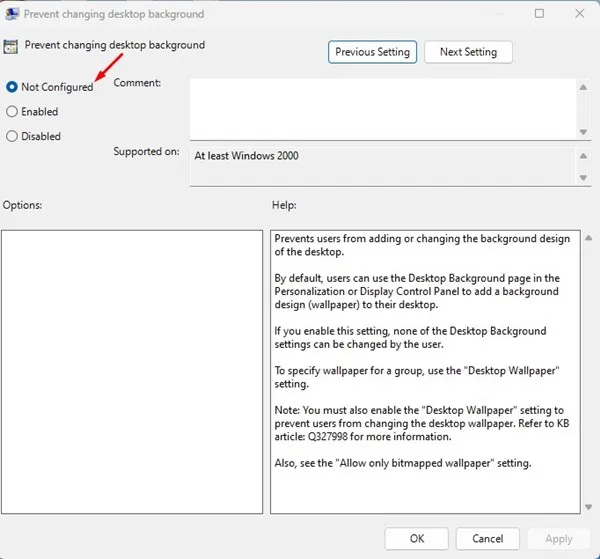
Viskas! Dabar uždarykite vietinės grupės strategijos rengyklę ir iš naujo paleiskite „Windows“ kompiuterį. Paleidę iš naujo, pabandykite dar kartą pakeisti darbalaukio foną.
6) Atlikite registro pakeitimus
Norėdami pakeisti darbalaukio foną, galite atlikti keletą nedidelių „Windows“ registro rengyklės pakeitimų. Štai ką reikia padaryti.
1. „Windows“ paieškoje įveskite registro rengyklę. Tada atidarykite registro rengyklę iš paieškos rezultatų sąrašo.
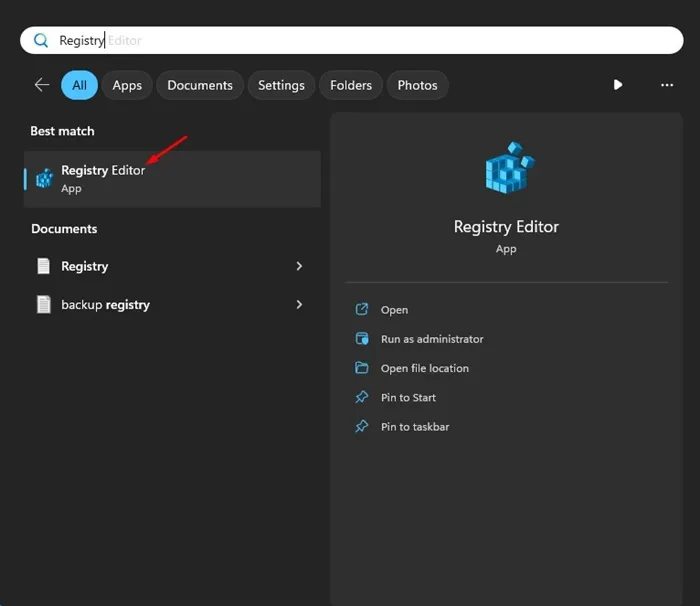
2. Atidarę registro rengyklę, eikite į šį kelią:
HKEY_CURRENT_USER\SOFTWARE\Microsoft\Windows\CurrentVersion\Policies\ActiveDesktop
3. Dešinėje pusėje dukart spustelėkite klavišą NoChangingWallpaper REG_DWORD.
4. Raginame lauke Reikšmės duomenys įveskite 0 ir spustelėkite Gerai.
Viskas! Atlikę pakeitimus uždarykite registro rengyklę & iš naujo paleiskite „Windows“ kompiuterį. Paleidę iš naujo, pabandykite dar kartą pakeisti darbalaukio foną.
7) Pataisykite TranscodedWallpaper failą
Kai nustatote vaizdą kaip darbalaukio foną arba skaidrių demonstraciją, „Windows“ automatiškai importuoja jo kopiją ir išsaugo kaip „TranscodedWallpaper“ failą. Jei TranscodedWallpaper sugadintas, negalėsite nustatyti ekrano fono kaip darbalaukio fono.
Taigi, galite pabandyti pervardyti ekrano fono failą ir pamatyti, ar tai padeda. Štai ką reikia padaryti.
1. Paspauskite „Windows“ klavišą + R klaviatūroje. Bus atidarytas dialogo langas RUN.
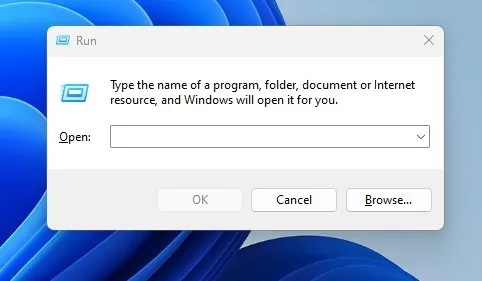
2. Dialogo lange RUN įveskite šį adresą & paspauskite įvesti.
%USERPROFILE%\AppData\Roaming\Microsoft\Windows\Themes\
3. Dešiniuoju pelės mygtuku spustelėkite Transcoded Wallpaper & kontekstiniame meniu pasirinkite Pervardyti.
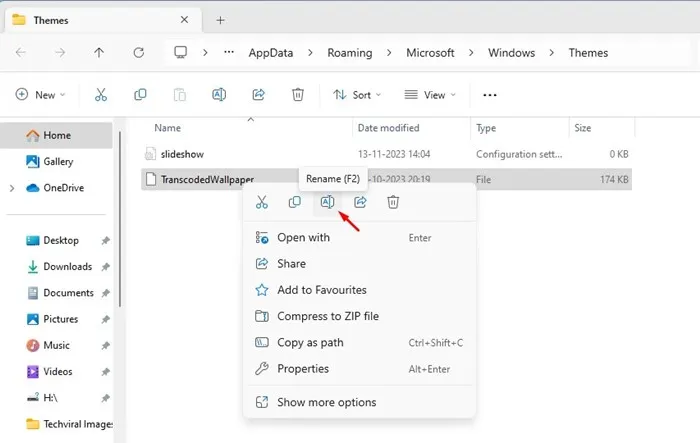
4. Dabar pervardykite failą TranscodedWallpaper į TranscodedWallpaper.old
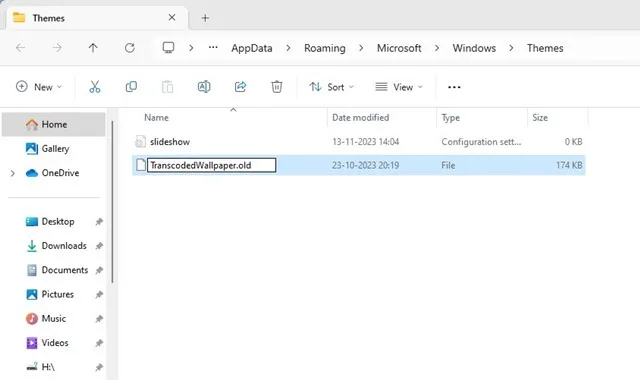
Viskas! Atlikę pakeitimus iš naujo paleiskite „Windows“ kompiuterį. Tai turėtų išspręsti nepavykus pakeisti darbalaukio fono dėl „Windows“ problemos.
Taigi, tai yra keli geriausi būdai, kaip išspręsti „Windows“ problemą negali pakeisti darbalaukio fono. Jei naudojote visus metodus, tikėtina, kad dabar galėsite pakeisti darbalaukio foną. Praneškite mums, jei jums reikia daugiau pagalbos keičiant darbalaukio foną sistemoje Windows.
Parašykite komentarą